Отличия способов привязки к облачной службе
Чтобы сохранить изображение из документа, отсканированного с помощью ScanSnap, в облачную службу, доступно три способа. Чтобы сохранить изображение из документа, отсканированного с помощью ScanSnap, в облачную службу, доступно два способа.
Выберите способ привязки к облачной службе согласно вашим потребностям и рабочей среде.
Сохранение отсканированных изображений в выбранной облачной службе после сканирования документов
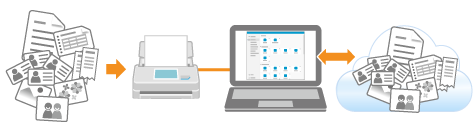
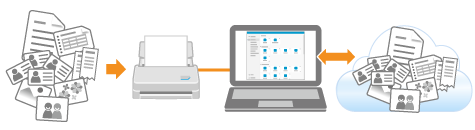
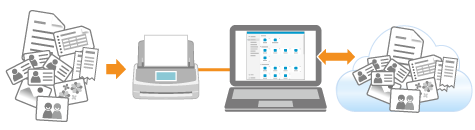
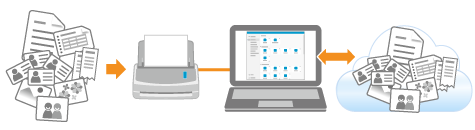
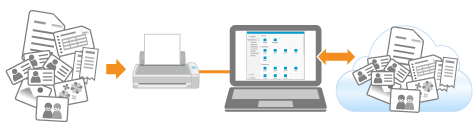
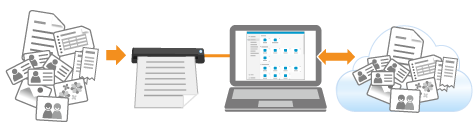
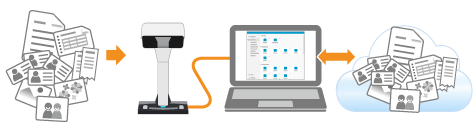

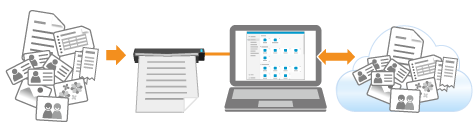
- Функции
-
Вы можете сохранить изображения, созданные на основе документов, отсканированных с помощью ScanSnap, в облачной службе, выбранной в Быстром меню.
Быстрое меню появляется на компьютере при сканировании документа с профилем [Быстрое Меню], выбранным в списке профилей на сенсорной панели ScanSnap или в окне сканирования ScanSnap Home.
Быстрое меню появляется на компьютере при сканировании документа с профилем [Быстрое Меню], выбранным в списке профилей в окне сканирования ScanSnap Home.
- Подробная процедура
-
Для получения информации о процедурах, начиная с конфигурации настроек в профиле до сканирования документов, смотрите следующее:
Сохранение отсканированных изображений непосредственно с ScanSnap в облачную службу
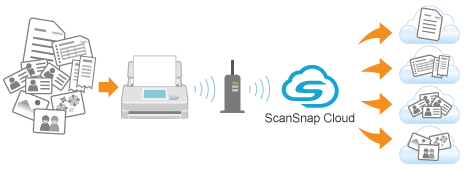

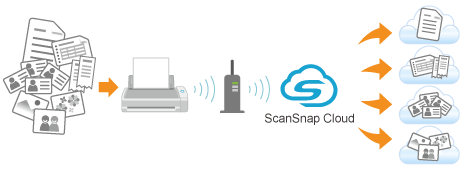

- Функции
-
Создав профиль ScanSnap Cloud в ScanSnap Home, вы можете сохранить изображение документа, отсканированного с помощью ScanSnap, непосредственно в облачной службе без необходимости пуска компьютера.
Изображения отсканированных с помощью ScanSnap документов сохраняются в облачную службу с помощью сервера ScanSnap Cloud. Сервер ScanSnap Cloud — это облачный сервер, который используется только вместе с ScanSnap.
Чтобы использовать ScanSnap Cloud, требуется выполнить вход в учетную запись ScanSnap.
Регионы, где можно использовать учетные записи ScanSnap, смотрите здесь.
Для получения информации об облачной службе, к которой можно подключиться, смотрите следующее:
- Подробная процедура
-
Для получения информации о процедурах, начиная с подготовки к использованию ScanSnap Cloud до сканирования документов, смотрите следующее:
Сохранение отсканированных изображений в предопределенной облачной службе с помощью компьютера
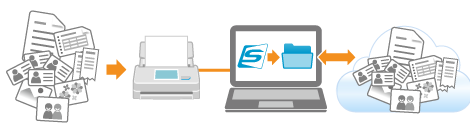
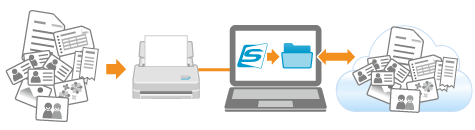
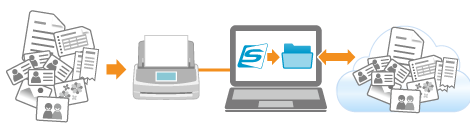
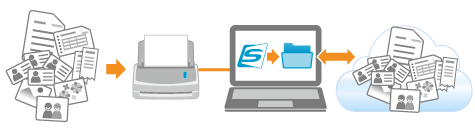
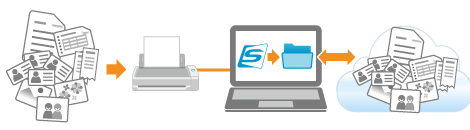
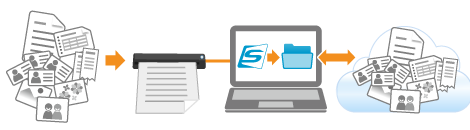

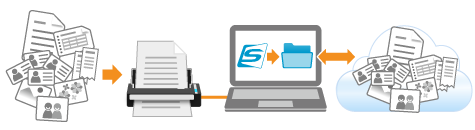
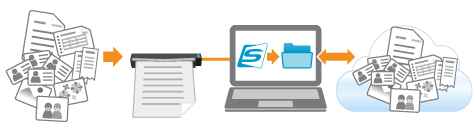
- Функции
-
Создав профиль с клиентским приложением в ScanSnap Home, вы можете сохранить изображение документа, отсканированного с помощью ScanSnap, в предопределенной облачной службе с помощью компьютера.
Поддерживаются следующие облачные службы: Для установки загрузите клиентское приложение на странице загрузки в соответствии с необходимой облачной службой.
Облачная служба (*1)
Клиентское приложение
Dropbox
Dropbox Для ПК версии 77.4.131 или более поздней
Страницу загрузки смотрите здесь.
Папка синхронизации, заданная в настольном приложении Dropbox, используется для сохранения сканированных изображений.
Evernote
Evernote для Windows версии 6.20.2 или более поздней
Evernote для Mac версии 7.11 или более поздней
Страницу загрузки смотрите здесь.
Клиент Evernote используется для сохранения сканированных изображений.
Google Диск
Google Диск для компьютеров версии 50.0.11.0 или более поздней
Страницу загрузки смотрите здесь.
Папка синхронизации, заданная в приложении Google Диск для компьютеров, используется для сохранения сканированных изображений.
iCloud Drive
Windows
iCloud для Windows 15.0.215.0 или более поздней версии
Страницу загрузки смотрите здесь и произведите поиск приложения, введя "iCloud".
Папка синхронизации, заданная в приложении Диск iCloud для компьютеров, используется для сохранения отсканированных изображений.
macOS
iCloud уже установлен по умолчанию.
После входа в учетную запись Apple включите iCloud Drive.
OneDrive
клиент синхронизации OneDrive версии 19.103.0527 или более поздней (*2)
Страницу загрузки смотрите здесь.
Папка синхронизации, заданная в клиенте синхронизации OneDrive, используется для сохранения сканированных изображений.
- *1:
Облачная служба для бизнеса не поддерживается.
- *2:
Если клиент синхронизации OneDrive уже установлен, обновите клиентское приложение до последней версии перед использованием.
- Подробная процедура
-
Для получения информации о процедурах, начиная с конфигурации настроек в профиле до сканирования документов, смотрите следующее: